Illustrator中怎样制作基本形状环绕路径?
来源:网络收集 点击: 时间:2024-05-16【导读】:
在AI中,可以使用一个基本形状与路径,绘制出形状环绕路径的特殊效果。经验有限,仅供思路,不当之处,敬请谅解。品牌型号:DELLInspiron灵越系统版本:Windows 7旗舰版SP1软件版本:IllustratorCS6 Windows版方法/步骤1/13分步阅读 2/13
2/13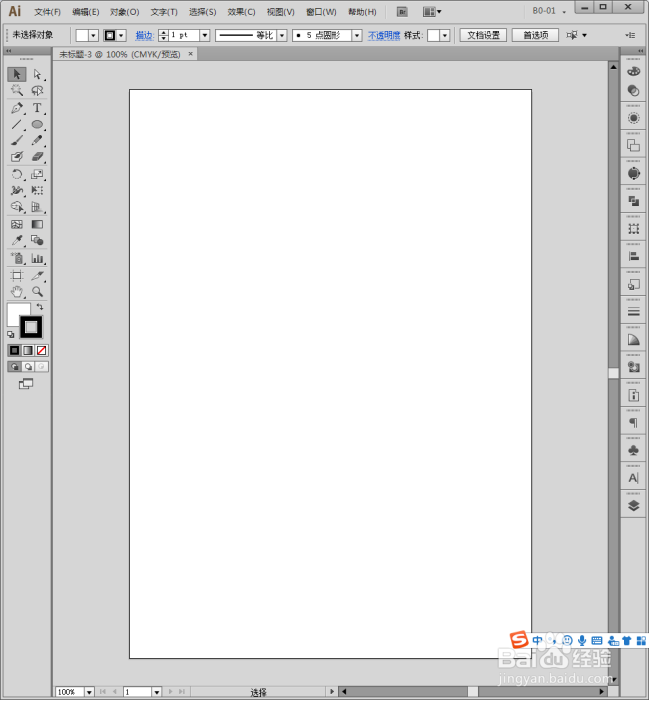 3/13
3/13 4/13
4/13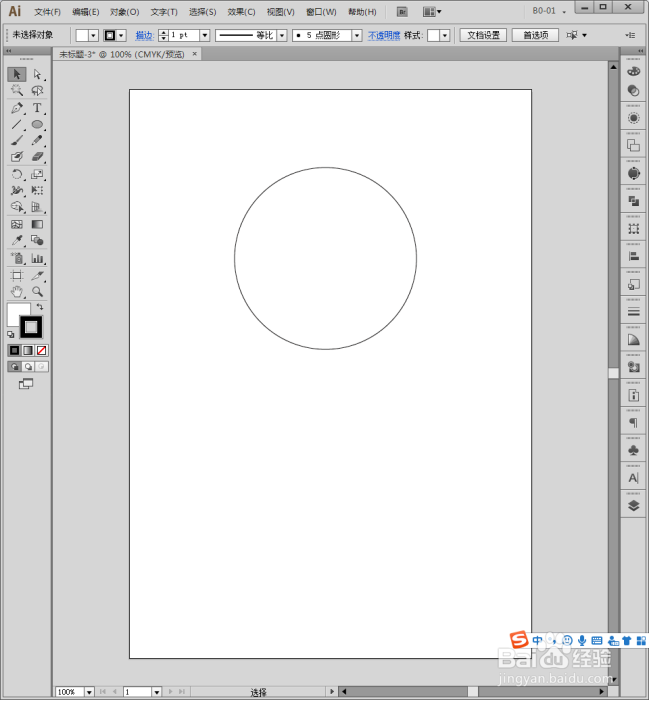 5/13
5/13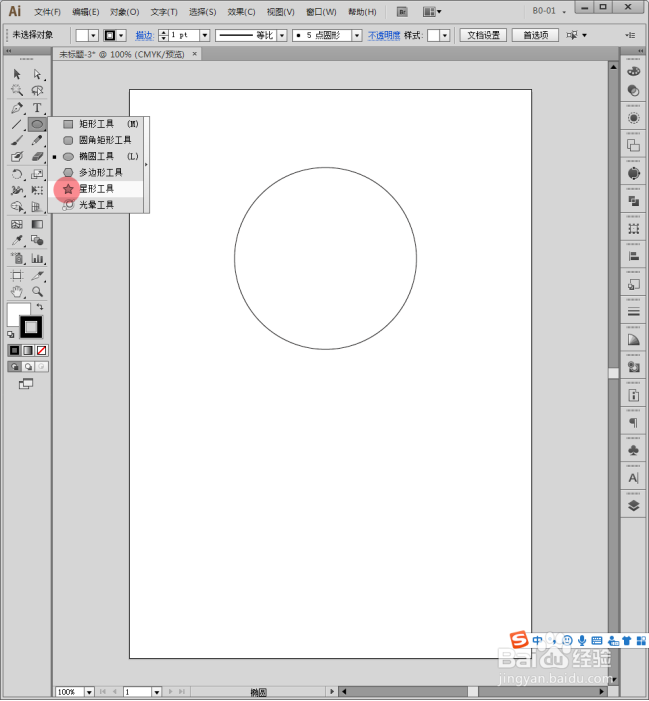 6/13
6/13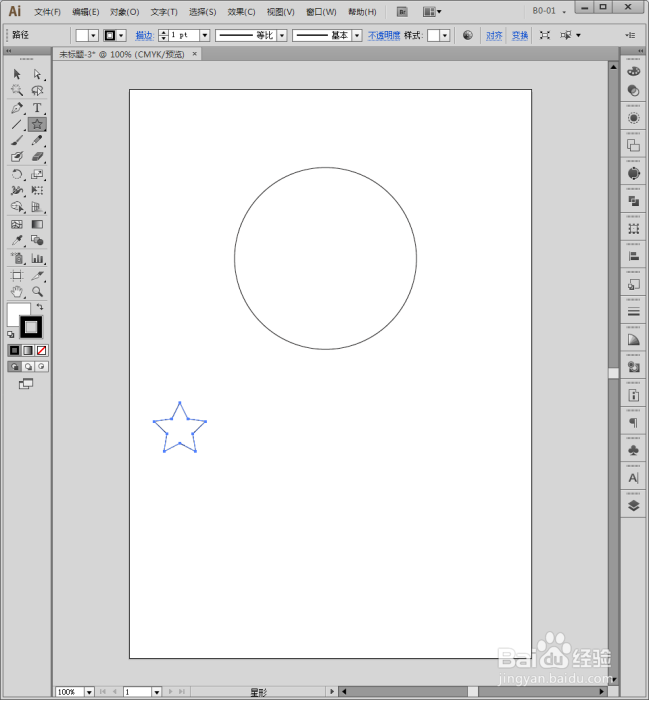 7/13
7/13 8/13
8/13 9/13
9/13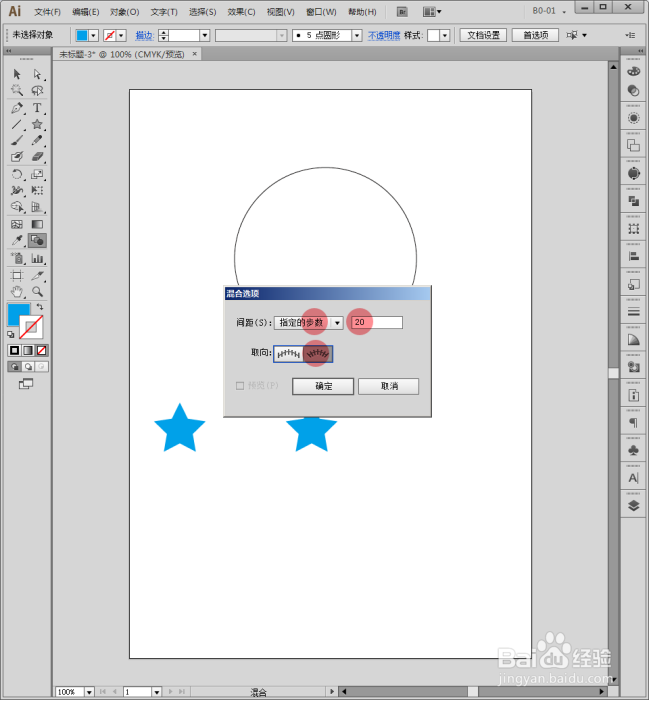 10/13
10/13 11/13
11/13 12/13
12/13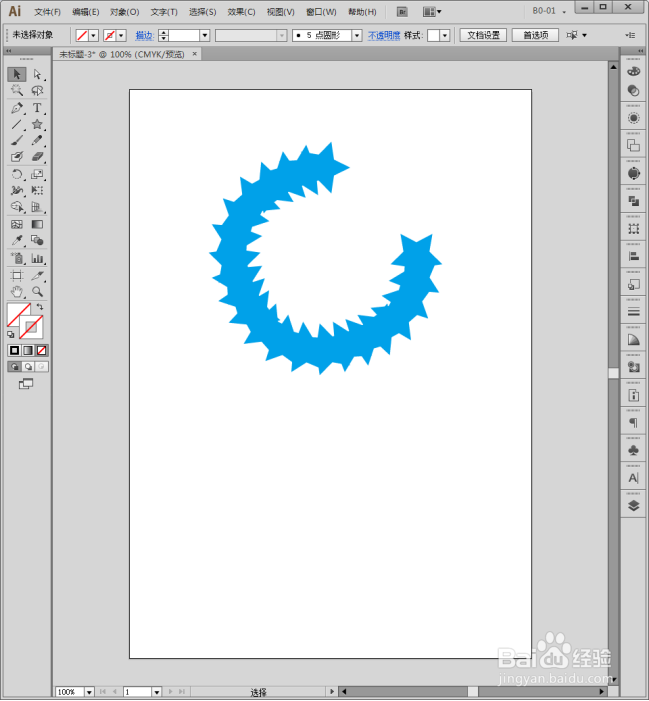 13/13
13/13 注意事项
注意事项
启动Illustrator CS6。
 2/13
2/13建立一个空白文档。
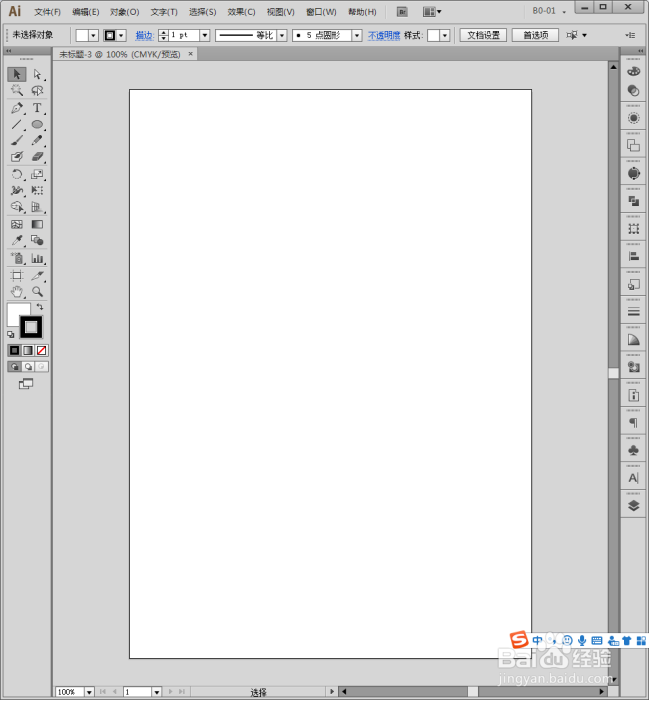 3/13
3/13选择【椭圆工具】。
 4/13
4/13在画板中绘制一个圆形备用。
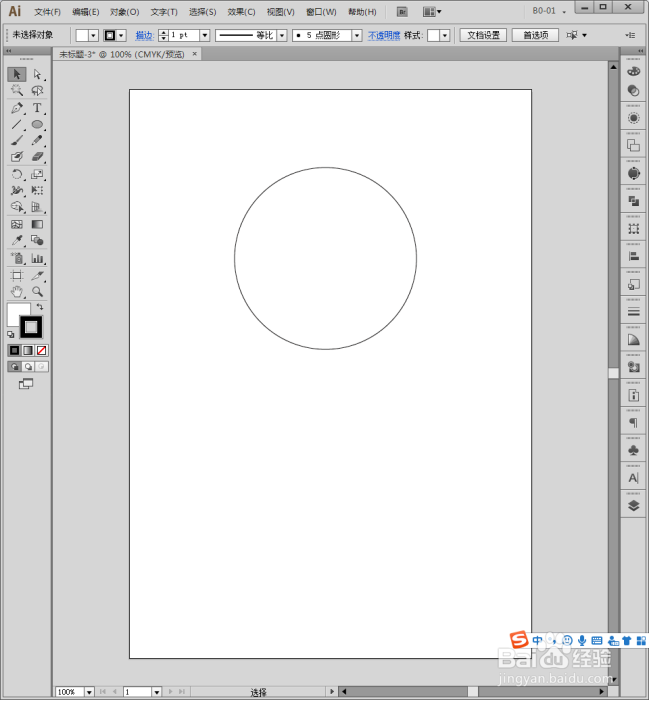 5/13
5/13选择【星形工具】。
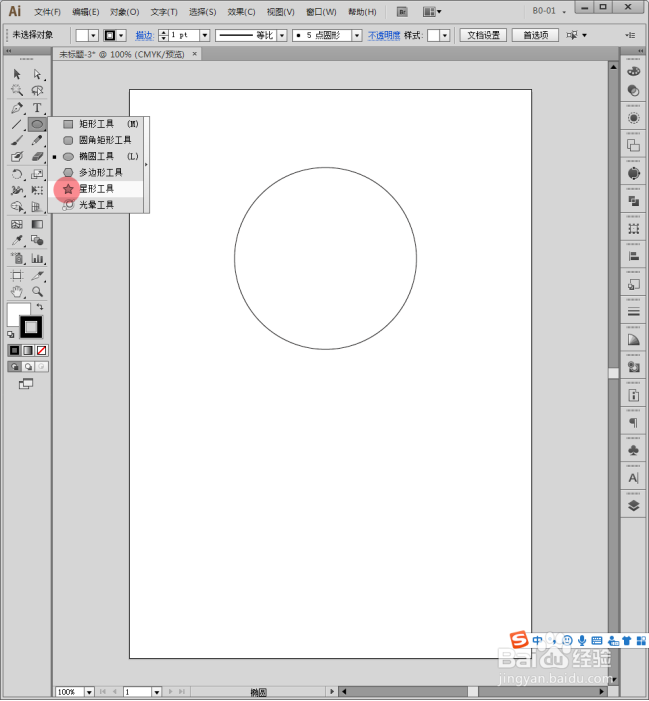 6/13
6/13在页面中绘制出一个星形。
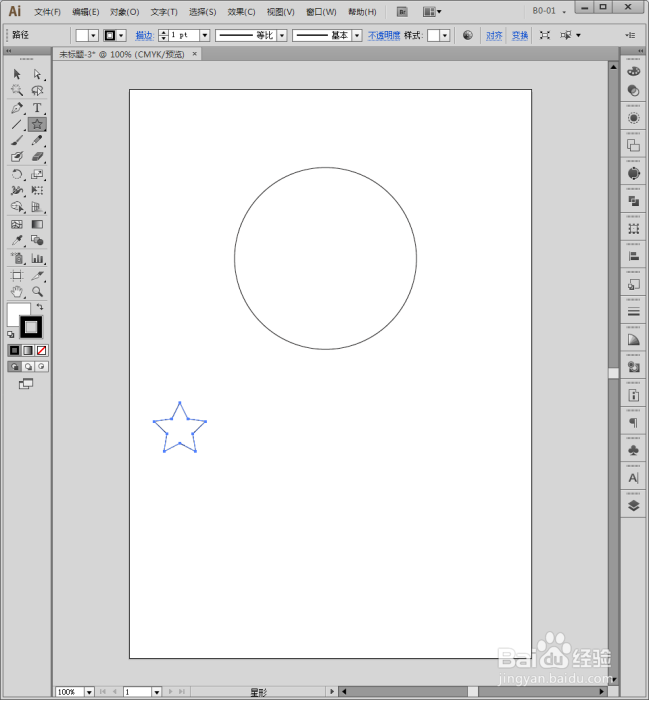 7/13
7/13给星形设置填充色,并复制一份。
 8/13
8/13双击【混合工具】。
 9/13
9/13在打开的【混合选项】设置面板中,选择按【指定的步数】进行混合,并输入步数数值。
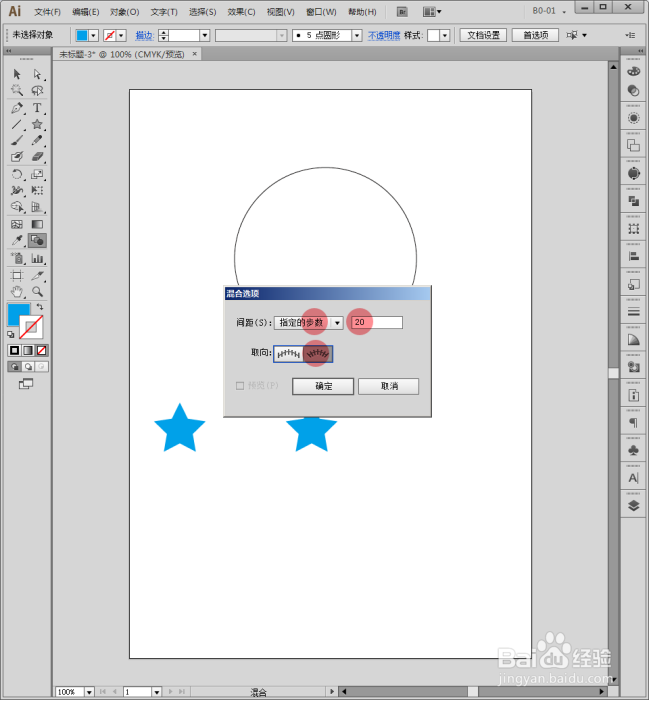 10/13
10/13然后在两个星形之间建立混合。
 11/13
11/13选中混合后的形状和备用的圆形,执行【对象】【混合】【替换混合轴】。
 12/13
12/13这样,星形就沿着圆形路径进行了混合。
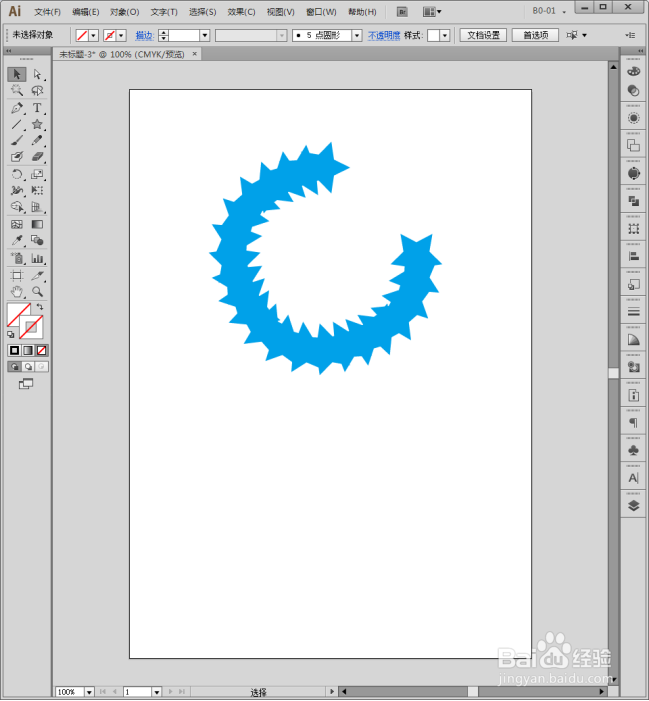 13/13
13/13可以看到,效果不是很好,所以选中混合后的图形,执行【对象】【混合】【混合选项】,进行二次设置,从而得到需要的效果。
 注意事项
注意事项因软件版本不同,操作上可能细微的差别,可参考操作。
ILLUSTRATOR环绕路径版权声明:
1、本文系转载,版权归原作者所有,旨在传递信息,不代表看本站的观点和立场。
2、本站仅提供信息发布平台,不承担相关法律责任。
3、若侵犯您的版权或隐私,请联系本站管理员删除。
4、文章链接:http://www.1haoku.cn/art_775591.html
上一篇:什么情况下应该毫不犹豫的辞职
下一篇:如何选择结婚敬酒礼服,敬酒服有颜色规定吗?
 订阅
订阅